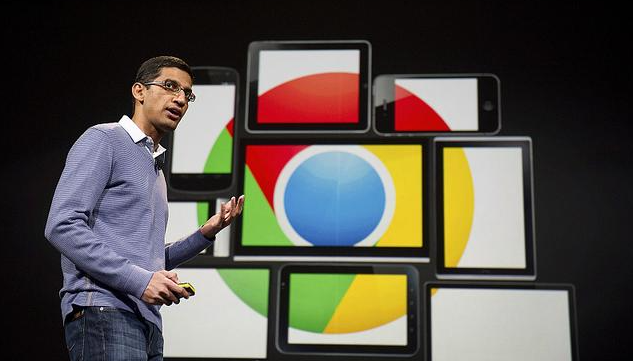
如何从 USB 驱动器运行 Google Chrome 操作系统?
在当今数字时代,操作系统的选择非常重要,而 Google Chrome 操作系统,以其轻便、快速和安全的特点,越来越受到用户的青睐。将 Chrome OS 安装到 USB 驱动器上并从中运行,可以让你在任何支持 USB 启动的计算机上随时使用这一操作系统。本文将详细介绍从 USB 驱动器运行 Google Chrome 操作系统的步骤。
首先,你需要准备以下物品:
1. 一只容量足够大的 USB 驱动器 (建议 8GB 或更大)。
2. 一台计算机,用来下载和制作 Chrome OS USB 驱动器。
3. 一个稳定的互联网连接。
4. 一些时间和耐心。
步骤一:下载 Chrome OS 镜像文件
你需要从开发者提供的资源中下载适合的 Chrome OS 镜像文件。目前,开源的 Chromium OS 是最常用的版本之一。可以访问像 Arnoldthebat 或 Neverware CloudReady 这样的官方网站,获取最新的 Chromium OS 镜像文件。
步骤二:准备 USB 驱动器
在将 Chrome OS 镜像写入 USB 驱动器之前,你可能需要格式化驱动器,以确保没有其他文件残留。连接 USB 驱动器后,可以使用 Windows 的“磁盘管理”工具或 macOS 的“磁盘工具”来格式化驱动器。将其格式设置为 FAT32,以便兼容性最佳。
步骤三:制作启动 USB
制作启动 USB 的常用工具有 Etcher、Rufus 和 Win32 Disk Imager 等。以 Rufus 为例,以下是具体步骤:
1. 下载并安装 Rufus。
2. 打开 Rufus,选择你的 USB 驱动器。
3. 在“启动选择”下,点击“选择”按钮,找到你先前下载的 Chrome OS 镜像文件。
4. 其他设置可以保持默认,点击“开始”按钮,等待 Rufus 完成制作过程。
制作完成后,你的 USB 驱动器就已经准备好了,可以用来启动 Chrome OS。
步骤四:设置计算机从 USB 启动
关闭并重启计算机,在启动过程中进入 BIOS 或 UEFI 设置界面。通常,这是通过按 F2、F10、DEL 或 ESC 键来实现的,具体取决于你的计算机品牌。在 BIOS 设置中,将 USB 驱动器设置为首要启动设备。保存更改并退出 BIOS。
步骤五:启动 Chrome OS
当计算机重新启动时,如果设置正确,它将从 USB 驱动器启动,并加载 Chrome OS。初次启动时,你可能需要进行一些基本设置,例如连接 Wi-Fi 网络和登录 Google 账户。完成这些设置后,你就可以开始使用 Chrome OS 了。
附加提示:
- 记得定期备份 USB 驱动器中的数据,确保安全。
- 使用时尽量保持 USB 驱动器连接,避免不必要的文件丢失。
- Chrome OS 的某些功能可能需要网络连接,请保持网络畅通。
总结
通过上述步骤,你应该能够成功地从 USB 驱动器运行 Google Chrome 操作系统。使用 Chrome OS,你不仅可以体验轻量级操作系统的高效性,还能在不同的设备上无缝访问你的应用和数据。希望这个指南对你有所帮助,让你在使用 Chrome OS 的道路上更加顺利。











